Se você quer personalizar e configurar o prompt do terminal Linux, conheça e veja como instalar o prompt minimalista starship no Linux via Snap.
starship é o prompt mínimo, extremamente rápido e extremamente personalizável para qualquer shell! O prompt mostra as informações de que você precisa enquanto trabalha, enquanto se mantém elegante e fora do caminho.
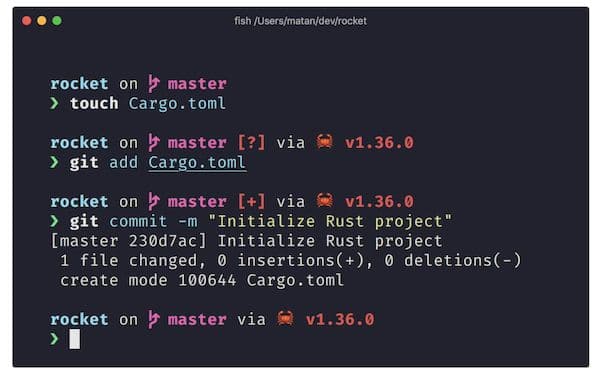
Ele é um projeto de código aberto escrito em Rust para ajudá-lo a configurar um prompt de shell mínimo, rápido e personalizável.
E como pré-requisito, ele só precisa de uma fonte Powerline instalada e ativada em seu terminal (por exemplo, tente Fira Code).
Como instalar o prompt minimalista starship no Linux via Snap em distros que suportam a tecnologia
Para instalar o prompt minimalista starship no Linux via Snap você precisa ter o suporte a essa tecnologia instalado em seu sistema. Se não tiver, use o tutorial abaixo para instalar:
Como instalar o suporte a pacotes Snap no Linux
Depois, você pode instalar o prompt minimalista starship no Linux via Snap, fazendo o seguinte:
Passo 1. Abra um terminal;
Passo 2. Instale a versão estável do programa, usando esse comando:
sudo snap install starshipPasso 3. Instale a versão beta do programa, usando esse comando:
sudo snap install starship --betaPasso 4. Instale a versão edge do programa, usando esse comando:
sudo snap install starship --edgePasso 5. Mais tarde, se você precisar atualizar o programa, use:
sudo snap refresh starshipAdicione o script de inicialização ao arquivo de configuração do seu shell:
Bash
Adicione o seguinte ao final de ~/.bashrc:
eval "$ (starship init bash)"
Fish
Adicione o seguinte ao final de ~/.config/fish/config.fish:
starship init fish | source
Zsh
Adicione o seguinte ao final de ~/.zshrc:
eval "$(starship init zsh)"
Powershell
Adicione o seguinte ao final de ~\Documents\PowerShell\Microsoft.PowerShell_profile.ps1 (or ~/.config/powershell/Microsoft.PowerShell_profile.ps1 on -Nix):
Invoke-Expression (&starship init powershell)
Como desinstalar
Para desinstalar o prompt minimalista starship no Linux via Snap, faça o seguinte:
Passo 1. Abra um terminal;
Passo 2. Depois, se for necessário, desinstale o programa, usando o comando abaixo;
sudo snap remove starship